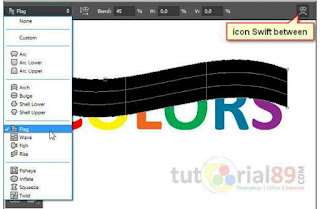Jika di tutorial photoshop yang lalu kita bpernah mambahas bagaimana cara membuat tulisan colorful sederhana, sekarang kita akan coba membuat tulisan dengan colorful yang lebih elegan.
Dengan sedikit tambahan efek pantulan cahaya, sehingga membuat tulisan lebih terlihat lebih mewah.
Tutorial photoshop kali ini sangat mudah sekali.
Bahkan bisa dilakukan oleh yang baru belajar photoshop sekalipun.
Tetapi hasilnya tidak murahan kok J.
Jika sobat ingin juga membuat tulisan color full yang terlihat elegan, silahkan ikuti tutorial photoshop berikut ini.
Namun ada lebih baiknya sobat lihat dulu hasil akhir dari tutorial photoshop ini, supaya nantinya tidak salah faham.
Kemudian buatlah lembar kerja baru dengan ukuran 900 x 600 pxl dengan resolution 100 2.
Buatlah tulisan dengan menggunakan horizontal type tool (T).
Atur font Calibri bold, size 150.
3. Block huruf C kemudian ganti warna set foreground color menjadi #ff0202, lakukan juga pada huruf berikutnya.
O = #fff200, L= #f68e56, O=#00a651, R= #0076a3 dan S= #92278f
4. Buat gambar objek persegi panjang dengan menggunakan rectangle tool (U).
lihat gambar untuk lebih jelas.
5. Klik Ctrl+T kemudian klik icon Swift between.
Ganti warp menjadi flag dan bend 45 kemudian klik Enter
6. Klik layer persegi panjang (Rectangle1).
Atur opacity 64%, Fill 0% kemudian klik kanan pilih create clipping mask
7. Double klik layer rectangle1 sampai muncul kotak layer style kemudian klik gradient overlay lalu atur warnanya seperti gambar berikut ini
8. Doble klik layer tulisan sampai muncul kotak pengaturan layer style.
Kemudian klik bevel & emboss lalu atur seperti pada gambar di bawah ini.
Sampai tahap ini, sobat sudah berhasil membuat tulisan colorful yang elegan.
Selanjutnya, sobat bisa menambahkan warna background dan tulisan lainnya yang diperlukan.
Sehingga hasil akhirnya menjadi seperti gambar dibawah ini.
Dengan sedikit tambahan efek pantulan cahaya, sehingga membuat tulisan lebih terlihat lebih mewah.
Tutorial photoshop kali ini sangat mudah sekali.
Bahkan bisa dilakukan oleh yang baru belajar photoshop sekalipun.
Tetapi hasilnya tidak murahan kok J.
Jika sobat ingin juga membuat tulisan color full yang terlihat elegan, silahkan ikuti tutorial photoshop berikut ini.
Namun ada lebih baiknya sobat lihat dulu hasil akhir dari tutorial photoshop ini, supaya nantinya tidak salah faham.
Cara membuat tulisa elegancolorful dengan photoshop
1. Silahkan buka photoshop sobat.Kemudian buatlah lembar kerja baru dengan ukuran 900 x 600 pxl dengan resolution 100 2.
Buatlah tulisan dengan menggunakan horizontal type tool (T).
Atur font Calibri bold, size 150.
3. Block huruf C kemudian ganti warna set foreground color menjadi #ff0202, lakukan juga pada huruf berikutnya.
O = #fff200, L= #f68e56, O=#00a651, R= #0076a3 dan S= #92278f
4. Buat gambar objek persegi panjang dengan menggunakan rectangle tool (U).
lihat gambar untuk lebih jelas.
5. Klik Ctrl+T kemudian klik icon Swift between.
Ganti warp menjadi flag dan bend 45 kemudian klik Enter
6. Klik layer persegi panjang (Rectangle1).
Atur opacity 64%, Fill 0% kemudian klik kanan pilih create clipping mask
7. Double klik layer rectangle1 sampai muncul kotak layer style kemudian klik gradient overlay lalu atur warnanya seperti gambar berikut ini
8. Doble klik layer tulisan sampai muncul kotak pengaturan layer style.
Kemudian klik bevel & emboss lalu atur seperti pada gambar di bawah ini.
Sampai tahap ini, sobat sudah berhasil membuat tulisan colorful yang elegan.
Selanjutnya, sobat bisa menambahkan warna background dan tulisan lainnya yang diperlukan.
Sehingga hasil akhirnya menjadi seperti gambar dibawah ini.